- Автор Abigail Brown [email protected].
- Public 2023-12-17 06:54.
- Акыркы өзгөртүү 2025-01-24 12:16.
Эмнелерди билүү керек
- Excel даталар, кайталанма маалыматтар жана уячалардын диапазонунун орточо маанисинен жогору же төмөн маанилер сыяктуу алдын ала коюлган бир нече параметрлерди колдойт.
- Сиз түс сыяктуу ар кандай форматтоо опцияларын колдоно аласыз же маани алдын ала койгон критерийлерге жооп бергенде.
Бул макала Excelде шарттуу форматтоону колдонуунун беш башка жолун түшүндүрөт. Көрсөтмөлөр Excel 2019, 2016, 2013, 2010 үчүн колдонулат; Mac үчүн Excel, Microsoft 365 үчүн Excel жана Excel Online.
Шарттуу форматтоо кантип колдонуу керек
Шартты форматтоону жеңилдетүү үчүн Excel көбүнчө колдонулган жагдайларды камтыган алдын ала коюлган параметрлерди колдойт, мисалы:
- Даталар
- Дайындардын кайталануусу
- Бир катар уячалар диапазонундагы орточо мааниден жогору же төмөн маанилер
Күндөрдүн ичинде, алдын ала коюлган опциялар кечээ, эртең, өткөн жума же кийинки ай сыяктуу учурдагы датага жакын даталар боюнча дайындарыңызды текшерүү процессин жөнөкөйлөтөт.
Эгер сиз тизмеленген опциялардан тышкары калган даталарды текшергиңиз келсе, Excel'дин бир же бир нече күн функцияларын колдонуп, өз формулаңызды кошуп, шарттуу форматтоону ыңгайлаштырыңыз.
Мөөнөтү 30, 60 жана 90 күн өткөнүн текшерүү
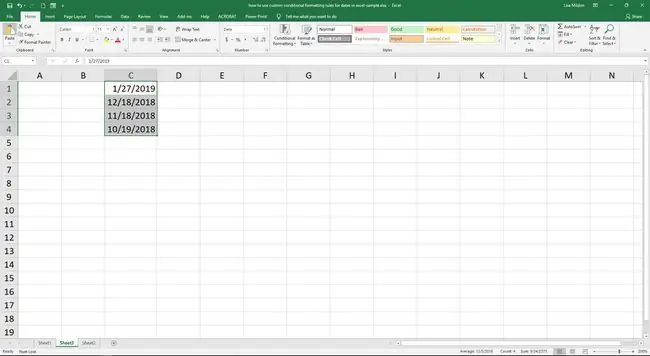
Шарттуу форматтоону формулаларды колдонуу менен ыңгайлаштырыңыз, Excel уячадагы маалыматтарды баалоодо аткара турган жаңы эрежени орнотуңуз.
Excel шарттуу форматтоону жогорудан ылдый иретте колдонот, анткени алар Шарттуу форматтоо эрежелеринин башкаргычында диалог кутусунда көрүнөт.
Айрым уячаларга бир нече эрежелер колдонулушу мүмкүн болсо да, шартка жооп берген биринчи эреже уячаларга колдонулат.
Бул демо натыйжаларды түзүү үчүн учурдагы датаны, учурдагы күндөн 40 күн мурун, учурдагы күндөн 70 күн мурун жана учурдагы күндөн 100 күн мурун колдонот.
Мөөнөтү 30 күн өткөн күндөрдү текшерүү
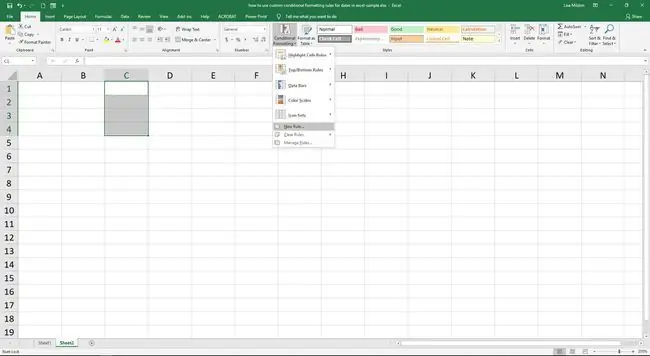
Бош Excel иш барагында аларды тандоо үчүн C1 - C4 уячаларын белгилеңиз. Бул шарттуу форматтоо эрежелери колдонула турган диапазон.
- Башкы бет > Шарттуу форматтоо > Жаңы эреже баскычын тандаңыз. Жаңы форматтоо эрежеси диалог кутусу.
- тандаңызКайсы уячаларды форматтаарын аныктоо үчүн формуланы колдонуңуз.
- Бул формула чын болгон маанилерди форматтоо текст кутусуна формуланы киргизиңиз:
- Формат тандаңыз Формат ячейка диалог кутусун ачуу.
- Фон толтуруу түсүнүн параметрлерин көрүү үчүн Толтуруу өтмөгүн тандаңыз.
- Фондун түсүн тандаңыз.
- Шрифт форматтарын көрүү үчүн Шрифт өтмөгүн тандаңыз.
- Шрифт түсүн коюңуз.
- Диалог кутучаларын жаап, иш барагына кайтуу үчүн OK баскычын эки жолу тандаңыз.
- C1-C4 уячаларынын фонунун түсү уячаларда маалымат жок болсо да, тандалган толтуруу түсүнө өзгөрөт.
=BUGÜN()-C1>30Бул формула C1-C4 уячаларындагы даталар 30 күндөн ашык өткөнүн текшерет.
Мөөнөтү өткөн 60 күндөн ашык күндөрдүн эрежесин кошуңуз
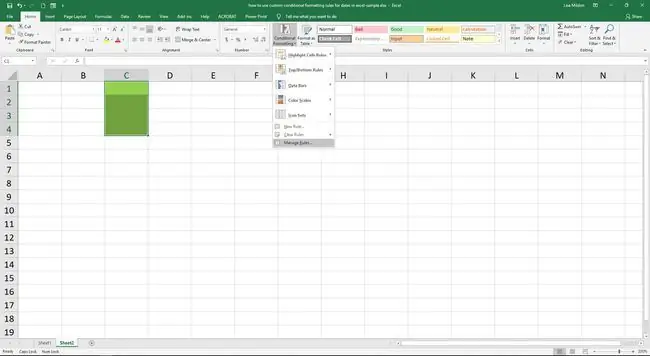
Кийинки эки эрежени кошуу үчүн жогорудагы кадамдардын баарын кайталагандын ордуна, Кошумча эрежелерди бир убакта кошуу үчүнЭрежелерди башкаруу опциясын колдонуңуз.
- Керек болсо C1ден C4кө чейинки уячаларды бөлүп коюңуз.
- Башкы бет > Шарттуу форматтоо > Эрежелерди башкаруу тандаңыз Шарттуу форматтоо эрежелеринин менеджери диалог кутусу.
- Тандоо Жаңы эреже.
- Тандоо Кайсы уячаларды форматтаарын аныктоо үчүн формуланы колдонуңуз.
- Бул формула чын болгон маанилерди форматтоо текст кутусуна формуланы киргизиңиз:
- Формат тандаңыз Формат ячейка диалог кутусун ачуу.
- Фон толтуруу түсүнүн параметрлерин көрүү үчүн Толтуруу өтмөгүн тандаңыз.
- Фондун түсүн тандаңыз.
- Диалог кутусун жабуу үчүн OK дегенди эки жолу тандаңыз жана Шарттуу форматтоо эрежелеринин менеджери диалог кутусуна кайтыңыз.
=BUGÜN()-C1>60Бул формула C1-C4 уячаларындагы даталардын өткөн 60 күндөн ашканын текшерет.
Мөөнөтү 90 күндөн ашкан күндөрдүн эрежесин кошуңуз
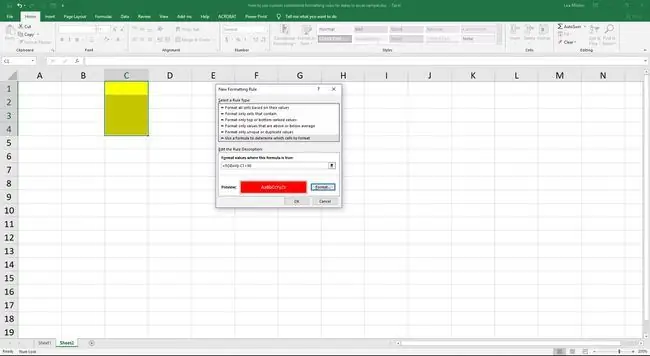
- Керек болсо C1ден C4кө чейинки уячаларды бөлүп коюңуз.
- Башкы бет > Шарттуу форматтоо > Эрежелерди башкаруу тандаңыз Шарттуу форматтоо эрежелеринин менеджери диалог кутусу.
- Тандоо Жаңы эреже.
- Тандоо Кайсы уячаларды форматтаарын аныктоо үчүн формуланы колдонуңуз.
- Формат маанилерине бул формула чын болгон жерде формуланы киргизиңиз:
- Бул формула C1-C4 уячаларындагы даталардын өткөн 90 күндөн ашканын текшерет.
- Формат тандаңыз Формат ячейка диалог кутусун ачуу.
- Фон толтуруу түсүнүн параметрлерин көрүү үчүн Толтуруу өтмөгүн тандаңыз.
- Фондун түсүн тандаңыз.
- Диалог кутусун жабуу үчүн OK дегенди эки жолу тандаңыз жана Шарттуу форматтоо эрежелеринин менеджери диалог кутусуна кайтыңыз.
- Бул диалог кутучасын жаап, иш барагына кайтуу үчүн OK тандаңыз.
=БҮГҮН()-C1>90
C1-C4 уячаларынын фонунун түсү акыркы тандалган толтуруу түсүнө өзгөрөт.
Шарттуу форматтоо эрежелерин сынаңыз
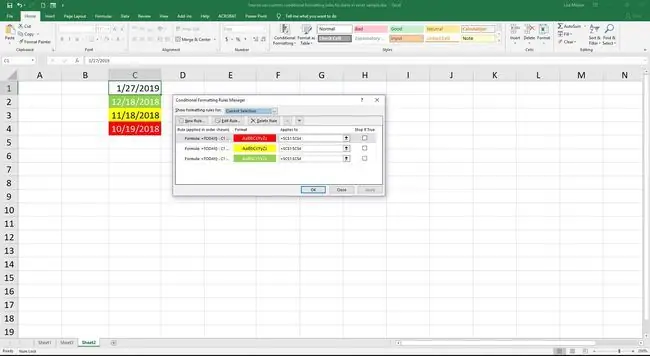
Төмөнкү күндөрдү киргизүү менен C1-C4 уячаларындагы шарттуу форматтоо эрежелерин сынап көрүңүз:
- Учурдагы күндү C1 уячасына киргизиңиз. Шарттуу форматтоо эрежелеринин бири да колдонулбагандыктан, клетка кара текст менен демейки ак фонго өзгөрөт.
- C2 уячасына төмөнкү формуланы киргизиңиз:
=BUGÜN()-40Бул формула учурдагы күндөн 40 күн мурун кайсы дата болоорун аныктайт. Мөөнөтү өткөн 30 күндөн ашык даталар үчүн шарттуу форматтоо эрежеси үчүн уяча сиз тандаган түс менен толтурулган.
=BUGÜN()-70Бул формула учурдагы күндөн 70 күн мурун кайсы дата болоорун аныктайт. Мөөнөтү өткөн 60 күндөн ашык даталар үчүн шарттуу форматтоо эрежеси үчүн уяча сиз тандаган түс менен толтурулган.
=BUGÜN()-100Бул формула учурдагы күндөн 100 күн мурун кайсы дата болоорун аныктайт. Мөөнөтү өткөн 90 күндөн ашык даталар үчүн шарттуу форматтоо эрежеси үчүн уячанын түсү сиз тандаган түскө өзгөрөт.






